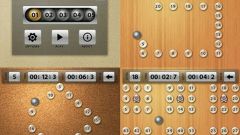Вам понадобится
- - Fly ExpressConnect;
- - Maui Meta.
Инструкция
1
Загрузите и установите на компьютер специализированную утилиту Fly ExpressConnect, позволяющую осуществлять синхронизацию телефона Fly E135 с компьютером. Подсоедините телефон к ПК с помощью специального USB-кабеля, входящего в комплект поставки, и запустите программу Fly ExpressConnect. Дальнейшие действия по подключению со стороны пользователя не требуются - приложение работает в автоматическом режиме.
2
Выполните синхронизацию мобильного устройства для установки выбранных программ. Обратите внимание, что установка клиентов служб мгновенных сообщений и приложений социальных сетей осуществляется именно таким способом. Также возможна и установка мобильного браузера Opera Mini.
3
Для установки Java-игр потребуется загрузить и установить на компьютер системное средство Maui Meta, свободно распространяемое в интернете. Этот инструмент разработчика предназначен для выполнения всех видов операций с мобильным устройством. Запустите приложение и укажите в главном окне используемый COM-порт. Воспользуйтесь опцией Reconnect.
4
Выключите свой Fly E135, одновременно удерживая кнопку вызова в нажатом состоянии, и подсоединение устройство к компьютеру. Отпустите нажатую ранее кнопку вызова и перейдите в диалоговое окно FAT Editor. Укажите строку со значением «Диск D:\» в правой части окна редактора и воспользуйтесь кнопкой Get Directory List.
5
Укажите команду D:\@Java и нажмите кнопку Get File List. Выберите все файлы и воспользуйтесь командой Delete FAT File. Закройте открытое окно приложения Maui Meta и нажмите кнопку Disconnect. Отсоедините мобильное устройство от компьютера и выньте из него аккумулятор. Вставьте аккумулятор заново и включите телефон. Стандартные приложения будут установлены в автоматическом режиме, а программы сторонних разработчиков придется устанавливать повторно.
Видео по теме
Источники:
- Fly E135 обзор